现代社会中手机已经成为人们生活中不可或缺的必需品,其中最常用的功能之一就是拍照,如何使用手机拍照并将照片传输至电脑已成为许多人关注的问题。在WIN10系统中,使用蓝牙传输手机照片是一种便捷且高效的方法。通过简单的操作步骤,用户可以轻松地将手机中的照片传输至电脑,方便进行编辑和存储。在这个信息化时代,掌握手机拍照和传输照片的技巧已经成为人们必备的技能之一。
WIN10系统如何使用蓝牙传输手机照片
具体步骤:
1.打开电脑蓝牙功能:
1. 点击左下角设置键;
2. 点击设备选项;
3. 弹出页面后,打开蓝牙功能
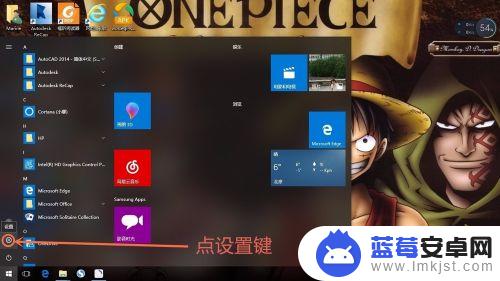
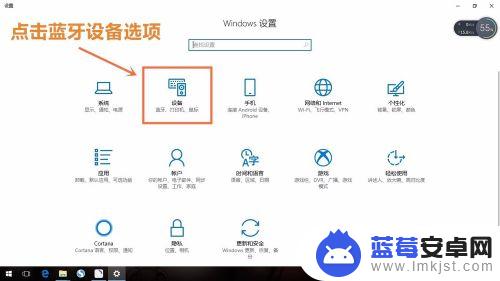
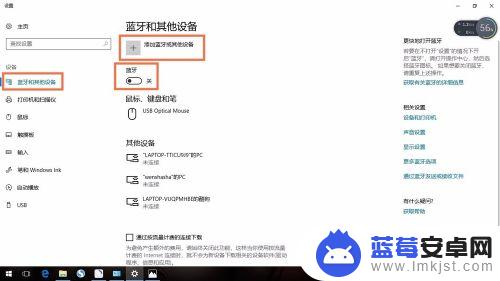
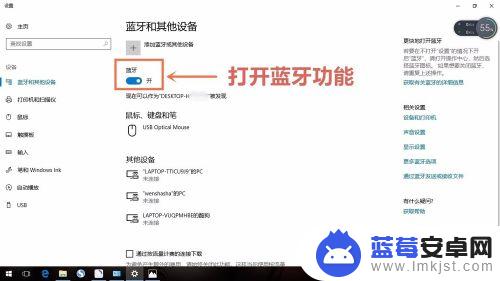
2.打开手机蓝牙功能:
手机功能键中,找到蓝牙功能。点击打开蓝牙功能。手机将自动搜索到电脑,并显示电脑名。
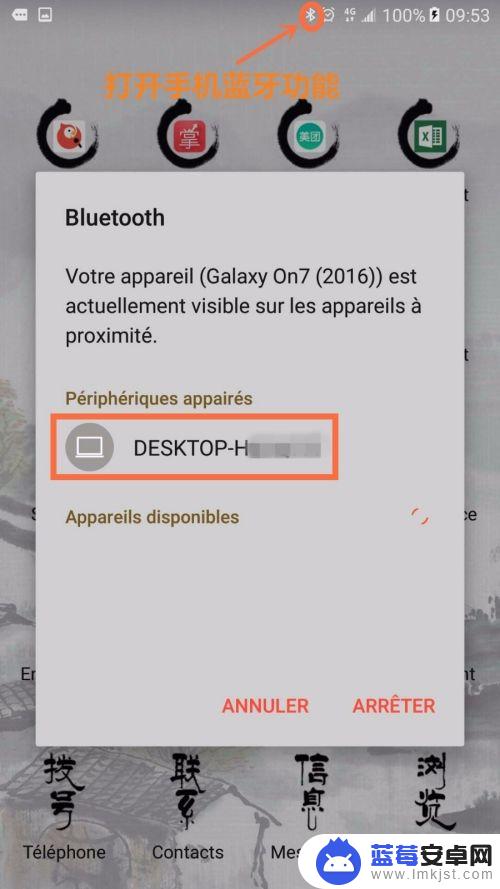
3.手机电脑的蓝牙配对:
1. 点击添加设备键,选择蓝牙;
2. 电脑自动搜索到手机后,点连接;
3. 显示已配对后,点完成。
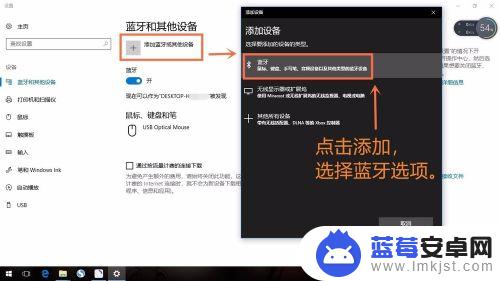
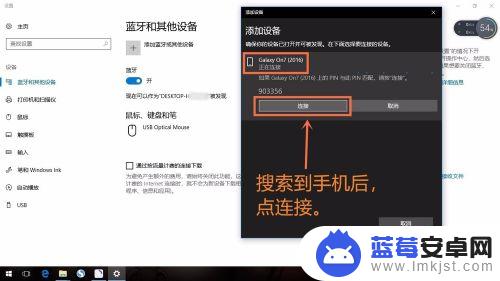
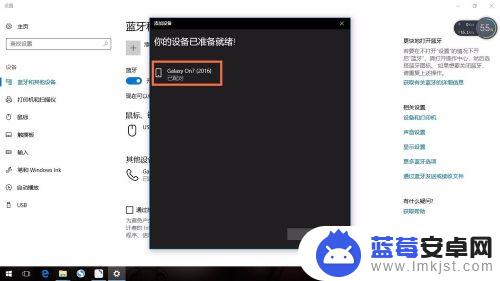
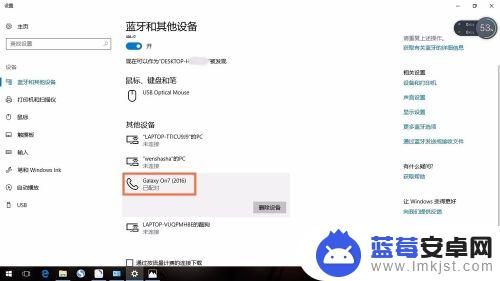
以上就是怎么用手机收照片的全部内容,有遇到这种情况的用户可以按照小编的方法来进行解决,希望能够帮助到大家。












